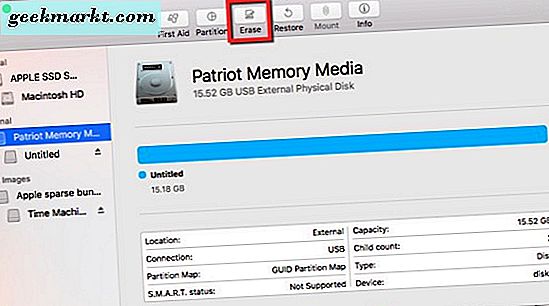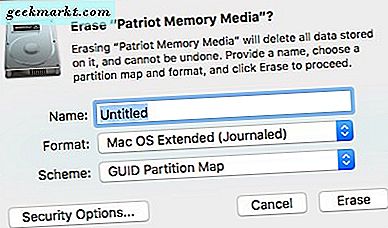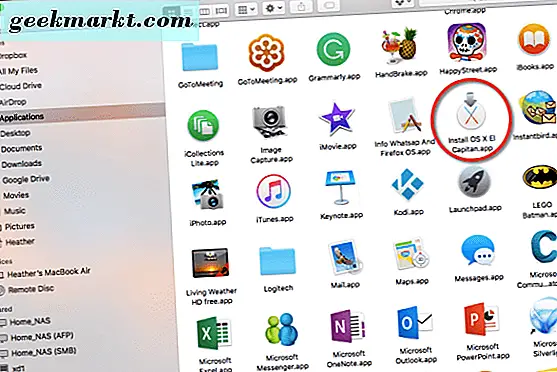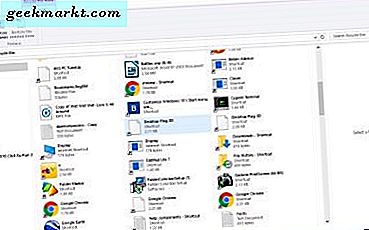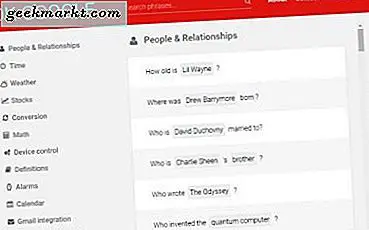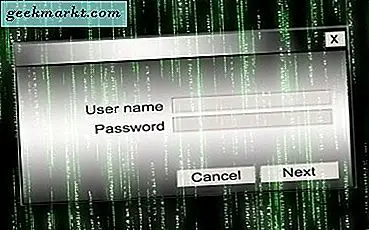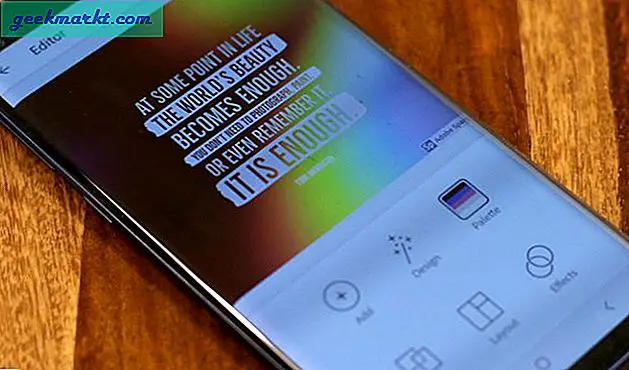Belki de Mac'inizin sistemi bazı sorunlara yol açmış veya doğru çalışmıyor. Belki de şu anki versiyonunuzdan farklı bir MacOS çeşidi istiyorsunuz. Bir sorunu gidermek veya MacOS'u yeniden yüklemek için bir USB bellekten önyükleme yapmanız gerekebilir. Mavericks çıktığı için, gerekirse önyüklenebilir bir USB stick ve önyükleme yapabileceğini biliyor muydunuz? Peki, size sadece MacOS'tan nasıl yapacağınızı göstereceğiz.
USB Stick'inizi Hazırlayın
İlk önce USB çubuğunu hazırlamanız gerekecek, işte nasıl yapacağınızı göreceksiniz:
USB bellek ile bir şey yapmadan önce, 8GB büyüklüğünde veya daha büyük olmalıdır. İhtiyacınız olana sahip olduğunuzdan emin olun, çünkü onu silmeniz ve Mac uyumlu hale getireceksiniz. Uygulamalar> Uygulamalar> Disk Yardımcı Programı'na giderek hazırlamanız gerekir. Disk Utility'yi açtığınızda, USB sürücünüzün listelendiğini göreceksiniz. 
- USB çubuğunuza tıklayın, ardından “Sil” seçeneğini seçin.
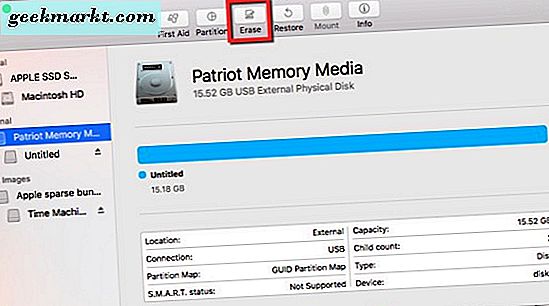
- USB belleğini “Untitled” olarak adlandırın. “Mac OS genişletilmiş (Journaled)” formatını oluşturun ve “GUID Partition Map” programını şema olarak kullanın.
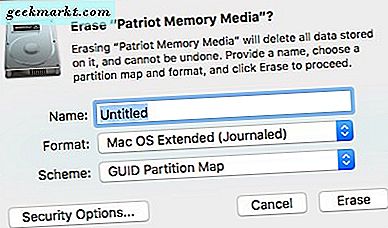
- Şimdi, “Sil” düğmesine tıklayın ve Disk Yardımcı Programı takip edeceğiniz sonraki adımlar için USB çubuğunu hazırlayacaktır.
Disk Utility, görevi tamamladığında size bildirir; bittiğinde, Disk Utility'yi kapatın.
Önyüklenebilir bir USB Stick Yapın
Ardından, bir Mac dizüstü bilgisayarında veya bilgisayarda Mac App Store'a gideceksiniz. Mevcut işletim sisteminiz hala çalışıyorsa, oraya ulaşabilmeniz gerekir. Aksi takdirde, bir Mac'in sahibi olan bir arkadaşınızı arayın ve önyüklenebilir USB belleğini yapmak için onlarınkini kullanmasını isteyin.
- Mac App Store'da işletim sistemi yükleyicisini indirin.
- Yükleyiciyi otomatik olarak açmaya çalışırsa, klavyenizdeki “ESC” tuşuna basın.
- Yükleyici Uygulamalar klasöründedir. Ayrıca, Launchpad'i tıklayabilir ve orada listelenmiş olarak görebilirsiniz.
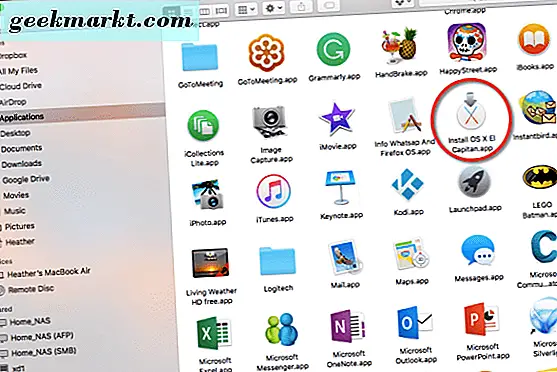
- Mac'inizdeki kullanılabilir USB bağlantı noktalarından birine bir USB çubuğu takın.
- Ardından, Terminal uygulamasını Utilities Klasöründen açın.

- Terminal uygulamasını açtıktan sonra, root erişimine ihtiyacınız olacak. Aşağıdaki komutu yazın ve istendiğinde parolanızı girin:
sudo / Applications / Install \ OS \ X \ El \ Capitan.app/Contents/Resources/createinstallmedia –volume / Volumes / Adsız –applicationpath / Uygulamalar / Install \ OS \ X \ El \ Capitan.app –nointeraction
MacOS'un hangi sürümü için bir USB çubuğu oluşturduğuna bağlı olarak yol değişir. Bu örnekte, El Capitan'ın önyüklenebilir bir USB görüntüsünü oluşturmanın yolunu kullanıyoruz. MacOS'u USB belleğinize kopyalamak biraz zaman alacaktır, bu yüzden bu adımda sabır bir erdemdir.
Her şey plana göre gitmiş olduğu sürece, Terminalde bir mesaj almalısınız: “Kopyalama Tamamlandı.” Bitti. Ardından, boş bir bağlantı noktasına takılı USB çubuğu ile bilgisayarınızı yeniden başlatırsınız ve Mac'in başlattığı gibi “Option” tuşunu basılı tutarak klavyenizde basılı tutun ve oluşturduğunuz USB çubuğundan önyükleme yapın. Eğer sizin için çalışıyorsa bize bildirin!